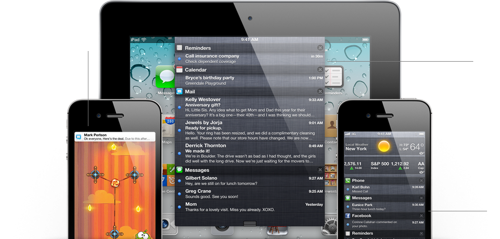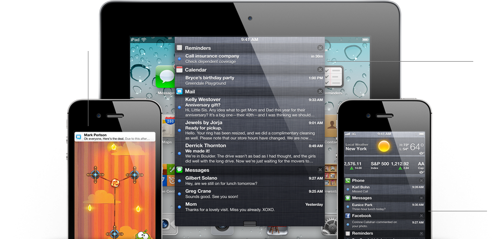
iOS 5では、いままで受け取った通知をリストで一覧表示することができる「通知センター」を搭載しました。
ただ、この通知センターを表示するボタンはないので、その方法をメモっておきます。
ステータスバーを下にスライドすると出てきます。
ステータスバーを抑えて下にスライドすると・・・。
このようにスラーっと通知センターが表示されます!メッセージ(SMS)やBoxcarを使っている人は、いちいちアプリを起動しなくてもメッセージの履歴が一目瞭然なので便利ですよー。
ちなみに、下の=を上にスライドすることで通知センターの表示をやめることができます。
通知センターは順番を編集することができる。
通知センターは表示する通知の順番を編集することができます。
ホーム画面から設定アイコンをタップします。
通知をタップします。
編集をタップします。
あとは項目の隣にある=を指でおさえて動かすことで順番を変更できます。
編集がおわったら完了をタップして終了です。
まぁ個人的には、手動で順番を変えるより時間順にしたほうが便利だとおもいますけどね。
どのアプリからでもサクッと表示してくれるから素晴らしい。
個人的には一番iOS 5で使える機能だとおもいますね。どのアプリからでもサクッと表示できるのでメッセージとか、Boxcarとか、FourSquareとかガンガン使っている人は速攻確認できるのが素晴らしすぎる。
これになれるとiOS 4にはちょっと戻れないなぁ・・・。
関連:iOS 5新機能!緊急地震速報の通知をオンにする方法。 | 和洋風◎
関連:iOS 5はボリュームボタンのプラスボタンでカメラのシャッターが切れます。 | 和洋風◎
関連:iOS 5 新機能!ロック画面からカメラを速攻起動する方法。 | 和洋風◎